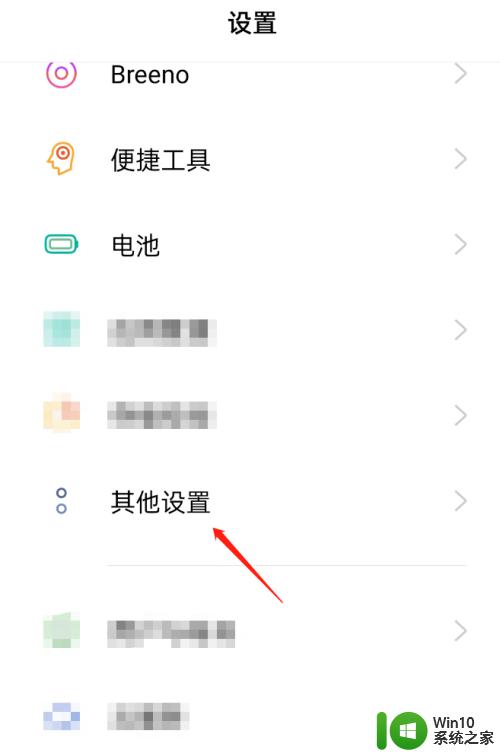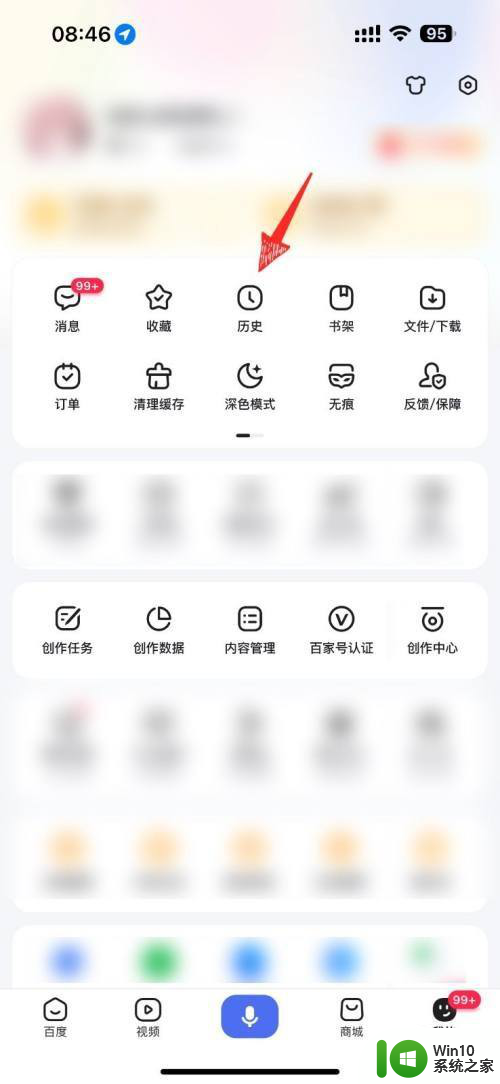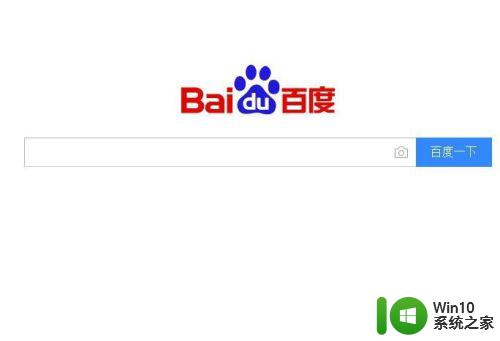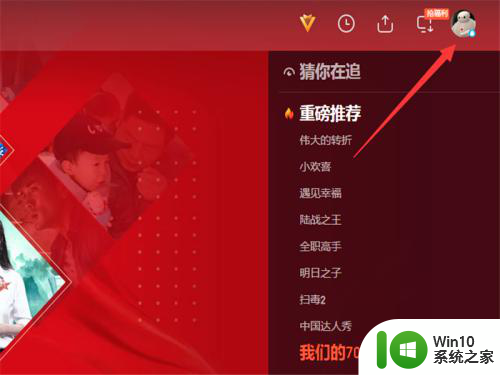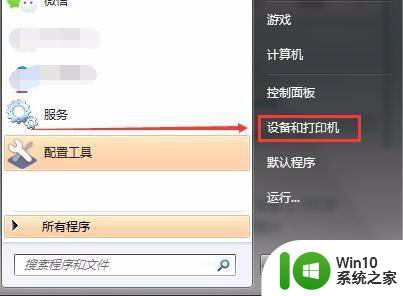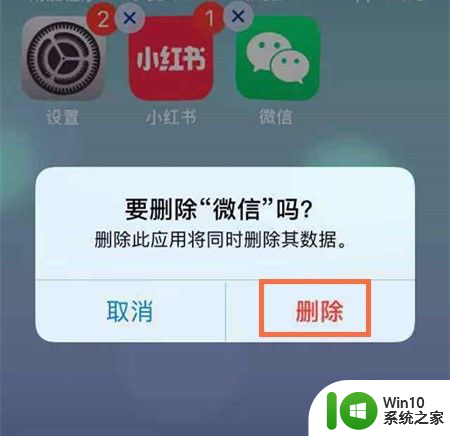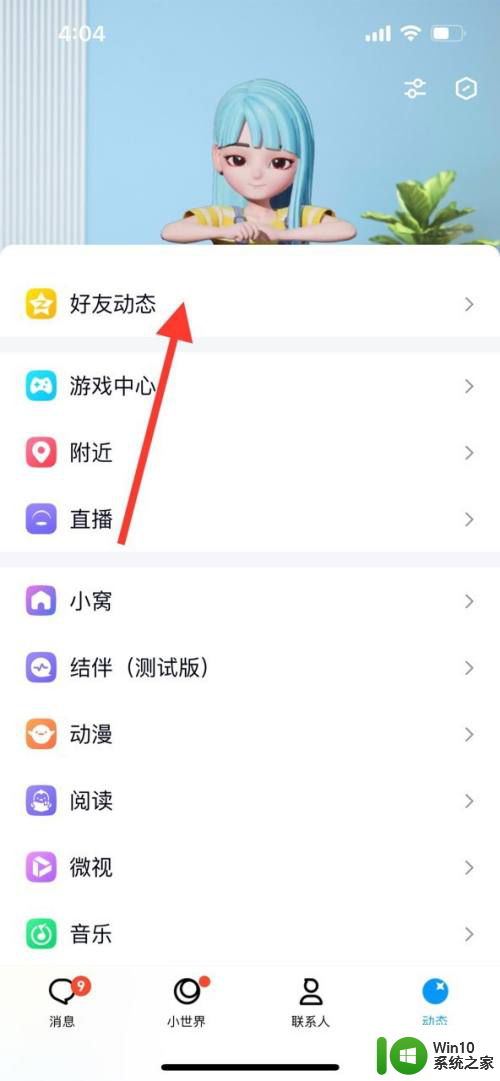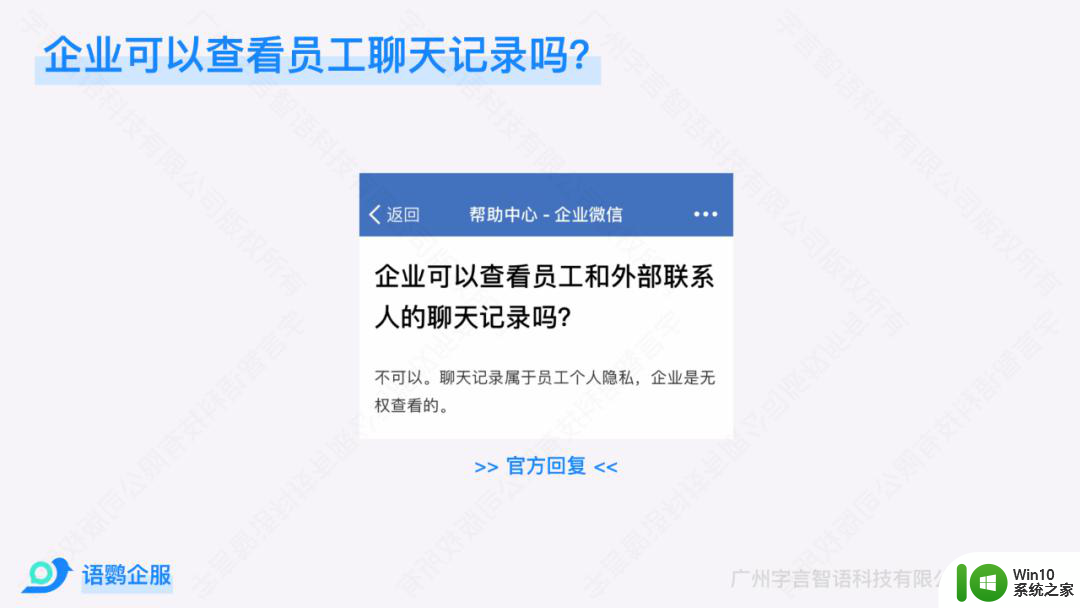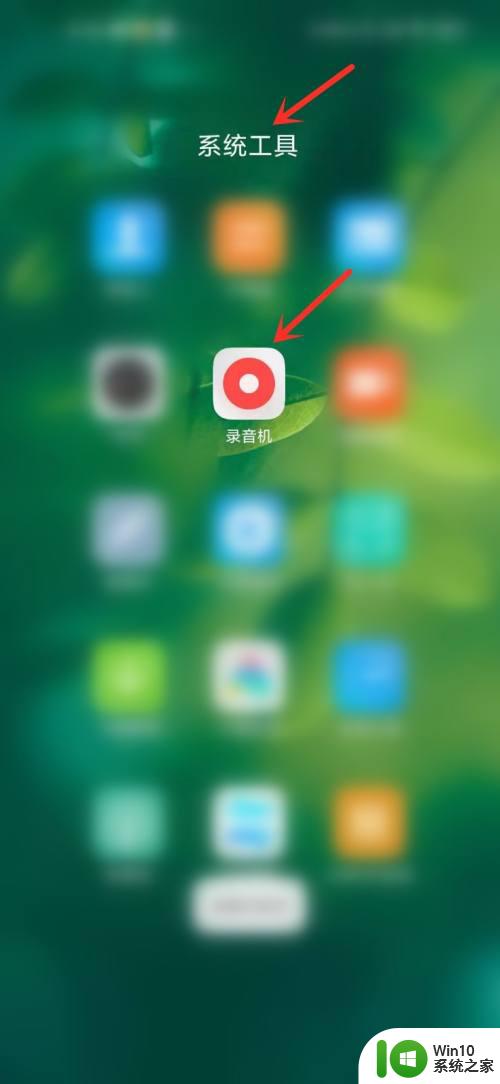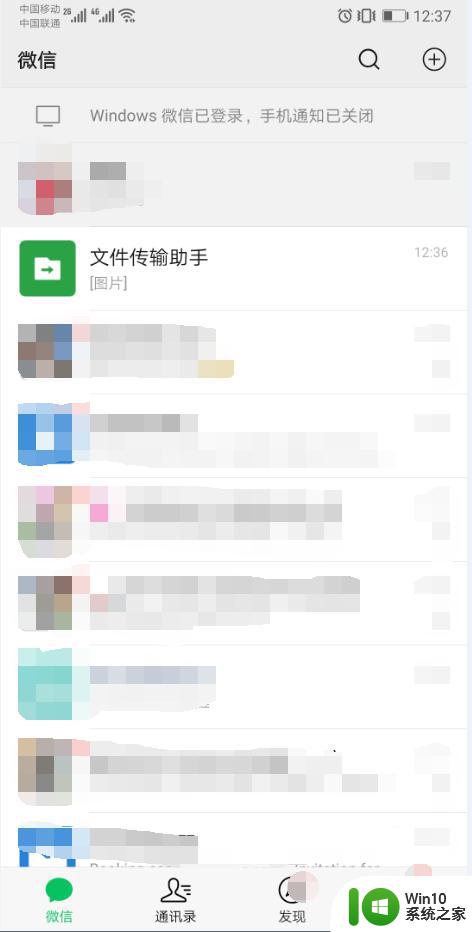查看清空的历史记录怎么恢复正常 删除浏览器历史记录后可以恢复吗
查看清空的历史记录怎么恢复正常,每个人都有自己的浏览器历史记录,它记录了我们在互联网上的浏览活动,有时我们可能会误操作或者想清空历史记录,但又担心其中的重要信息会被永久删除。当我们删除浏览器历史记录后,有没有办法将其恢复呢?是否可以找到一种方法来恢复我们清空的历史记录呢?让我们来一探究竟。
步骤如下:
1.打开浏览器,点击右上角的三个横杠图标,进入界面上下滑动,点击左侧栏的历史记录图标。
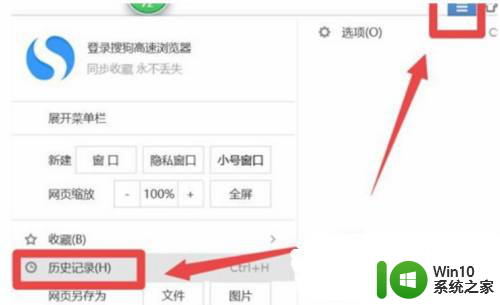
2.进入界面以后,发现历史浏览记录不见了。其实只要找到昨天的历史记录备份,将它复制到对应的文件夹里就可以。
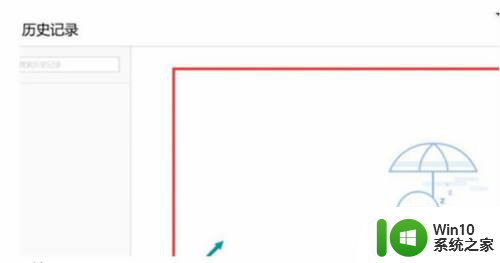
3.点击主界面左下角的放大镜搜索图标,输入框内输入%appdata%。点击上方最佳匹配的文件夹。
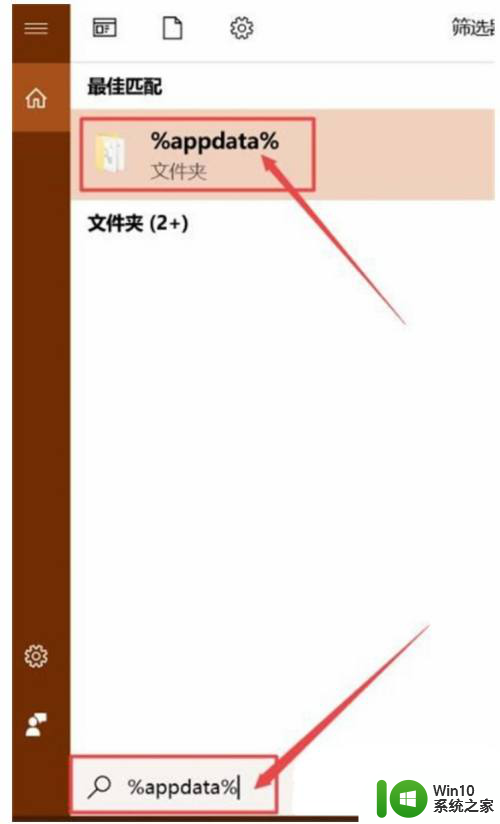
4.进入界面,左侧栏点击sogouexplorer/Dailybackup文件夹。在里面找到uhistroy3.db.日期,日期选择前一天的。鼠标点击这个文件,键盘按住CTRL+c。
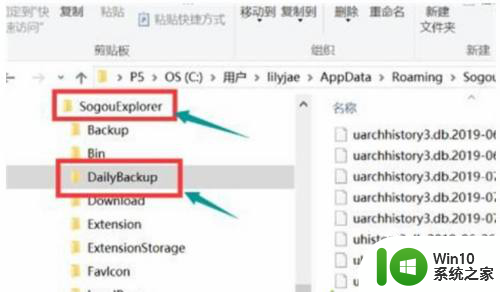
5.返回sogouexplorer文件夹,找到uhistroy3.db文件,点击将它删除。在空白处点击,键盘按住CTRL+v。
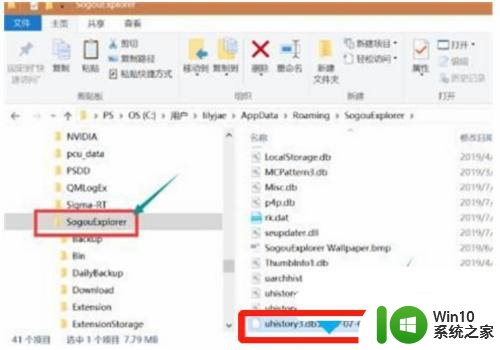
6.粘贴完成以后,鼠标点击该文件,右击选择重命名,将日期的后缀名删除。
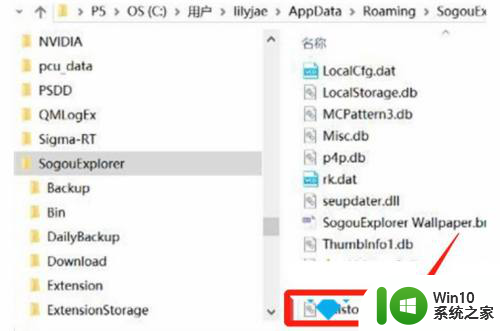
7.此时,返回到浏览器的历史浏览记录,里面的记录已经恢复了。
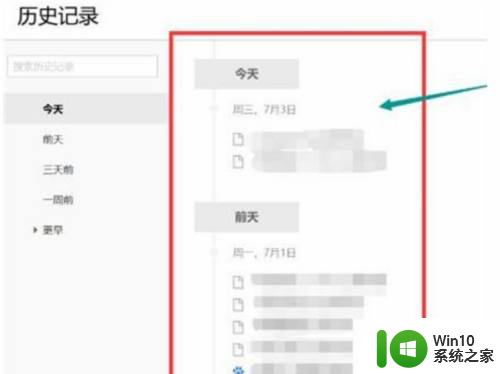
以上就是如何恢复查看清空的历史记录的全部内容,如果还有不清楚的用户,可以参考以上步骤进行操作,希望对大家有所帮助。